Juhised on hädavajalik tööriist disainiprotsessis, eriti video redigeerimisel ja animatsioonis. Aprillis 2019, pärast After Effects CC 2019 väljaandmist, on sul nüüd võimalus juhised ja joonlaud salvestada, importida ja efektiivselt jagada. See uus funktsionaalsus säästab sind mitte ainult ajas, vaid muudab ka koostöö teiste redigeerijate ja liikumisdisaineritega lihtsamaks. Uurime koos, kuidas neid funktsioone optimaalselt kasutada.
Olulised järeldused
- Juhised ja joonlaud saab salvestada ja eksportida After Effects CC 2019-s.
- Juhiste vahetamine After Effects ja Premiere Pro vahel on nüüd võimalik.
- Sa saad juhised lihtsalt importida, mis teeb tööprotsessi oluliselt lihtsamaks.
Samm-sammult juhend
Alustuseks pead sa kindlustama, et töötad õiges koosseisus. Seda saad teha, valides soovitud koosseisu, kus soovid juhiseid luua. Nüüd oled eelvaateaknas.
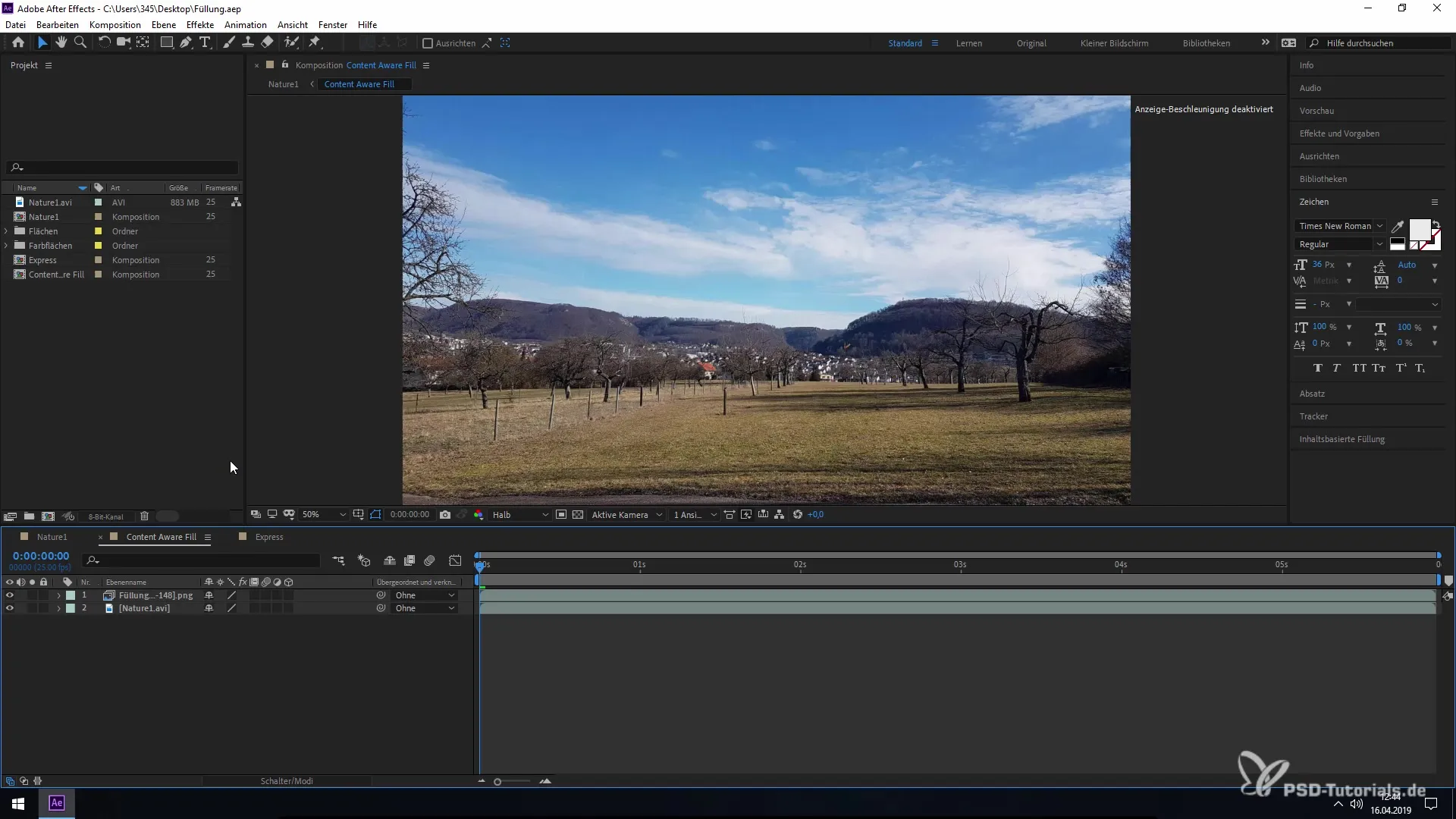
Nüüd saad oma koosseisu seadeid kontrollida. Soovid veenduda, et pikslite suurus on õigesti seadistatud. Selle näite jaoks valid koosseisu mõõtmetega 1220 x 1080 pikslit ja kinnitad valiku "OK".
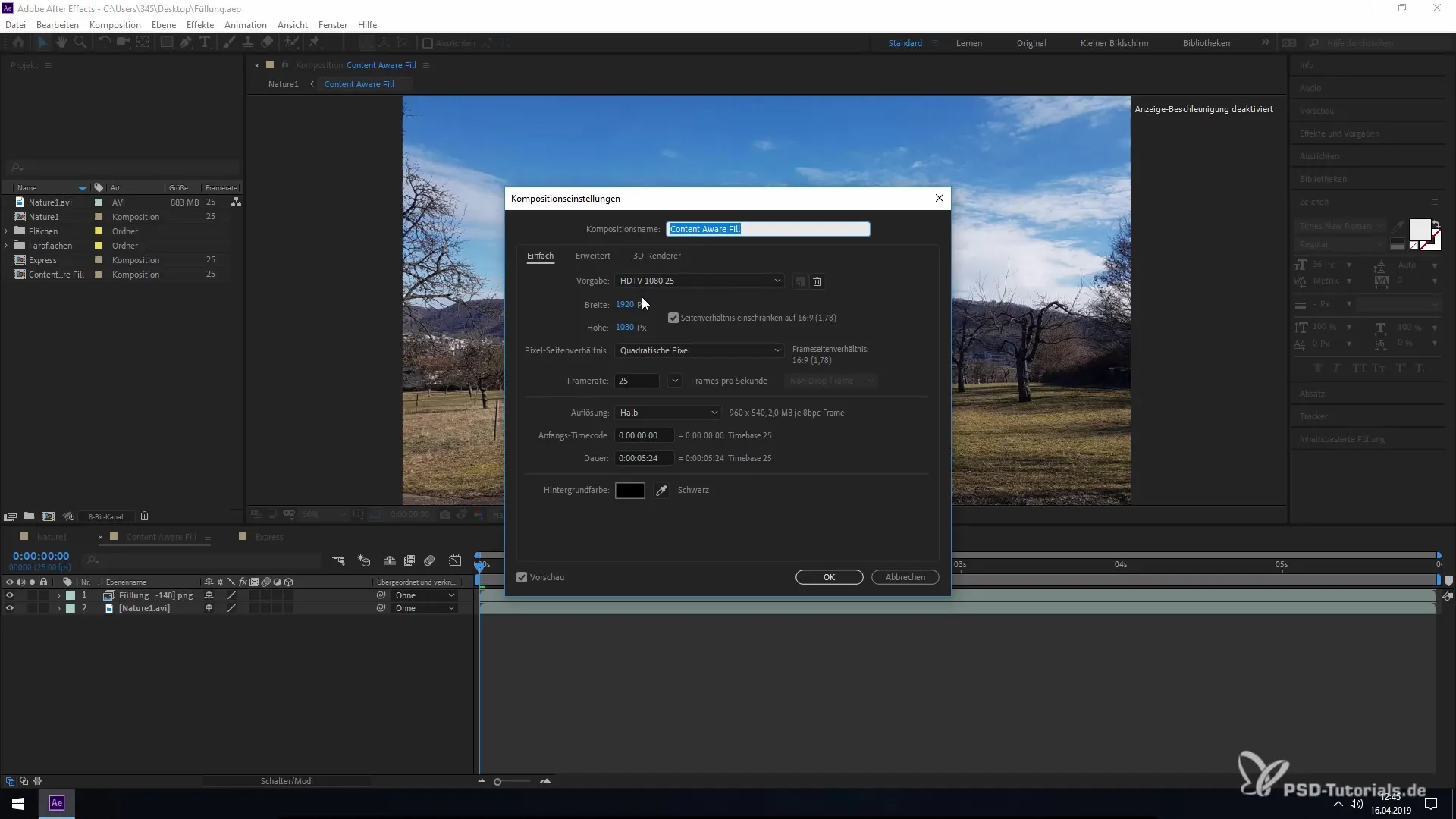
Et juhised nähtavale tuua, mine menüüsse "Vaade". Siin vali "Joonlaud näita". Pärast selle valiku klikkimist kuvatakse joonlaud sinu eelvaateaknas.
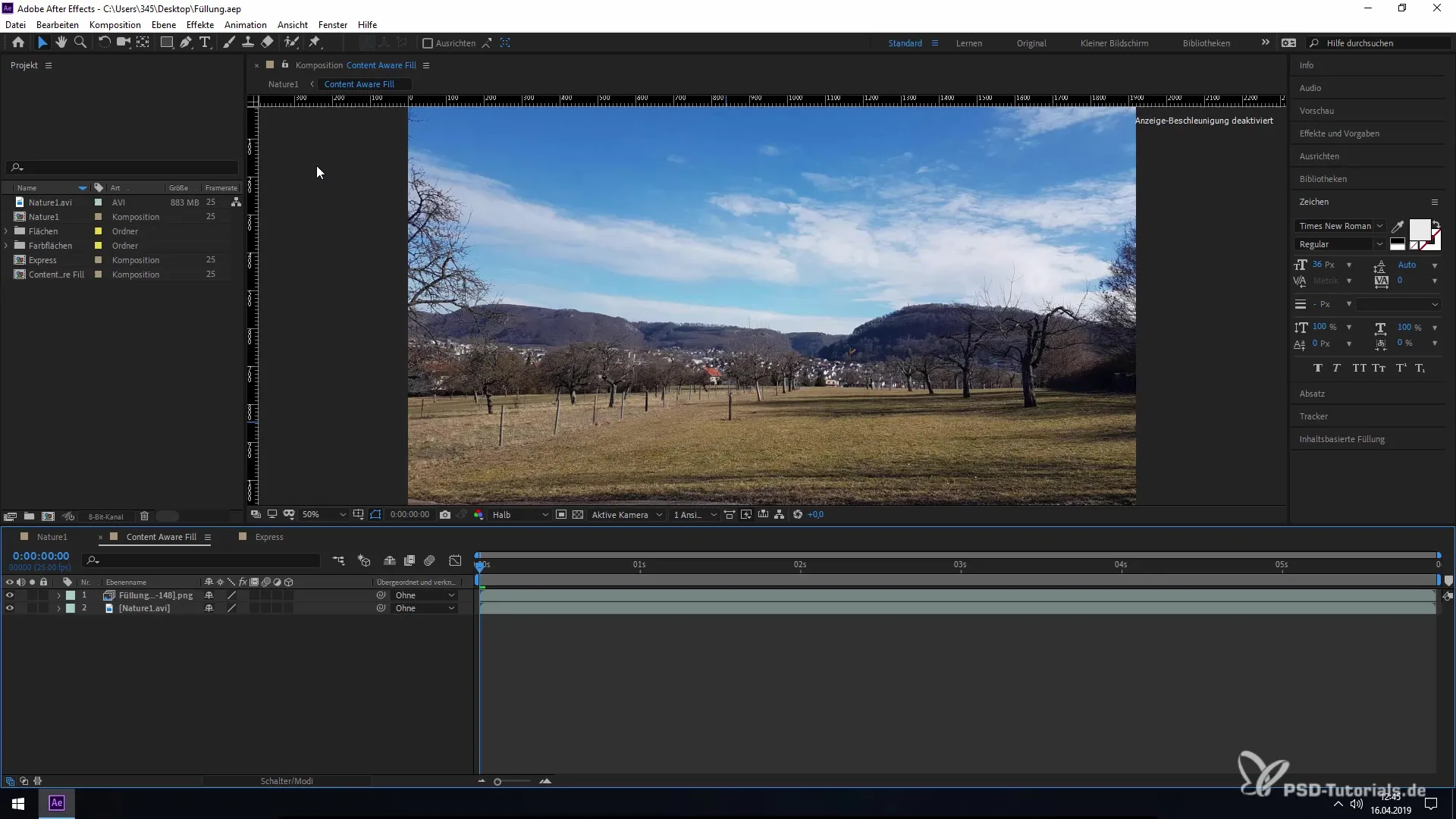
Sa saad nüüd juhiseid kasutada oma koosseisus. Kliki lihtsalt joonlaudadele ja lohista need oma eelvaateaknasse. Sa saad seada nii palju juhiseid kui soovid. Kujuta ette, et soovid markeerida piirkondi, mis on sisule eriti olulised.
Kui oled nüüd oma juhised seadnud ja soovid neid teistega jagada, on selleks funktsioon olemas. Menüüpunktis "Vaade" leiad nüüd valikud "Juhised importida" ja "Juhised eksportida".
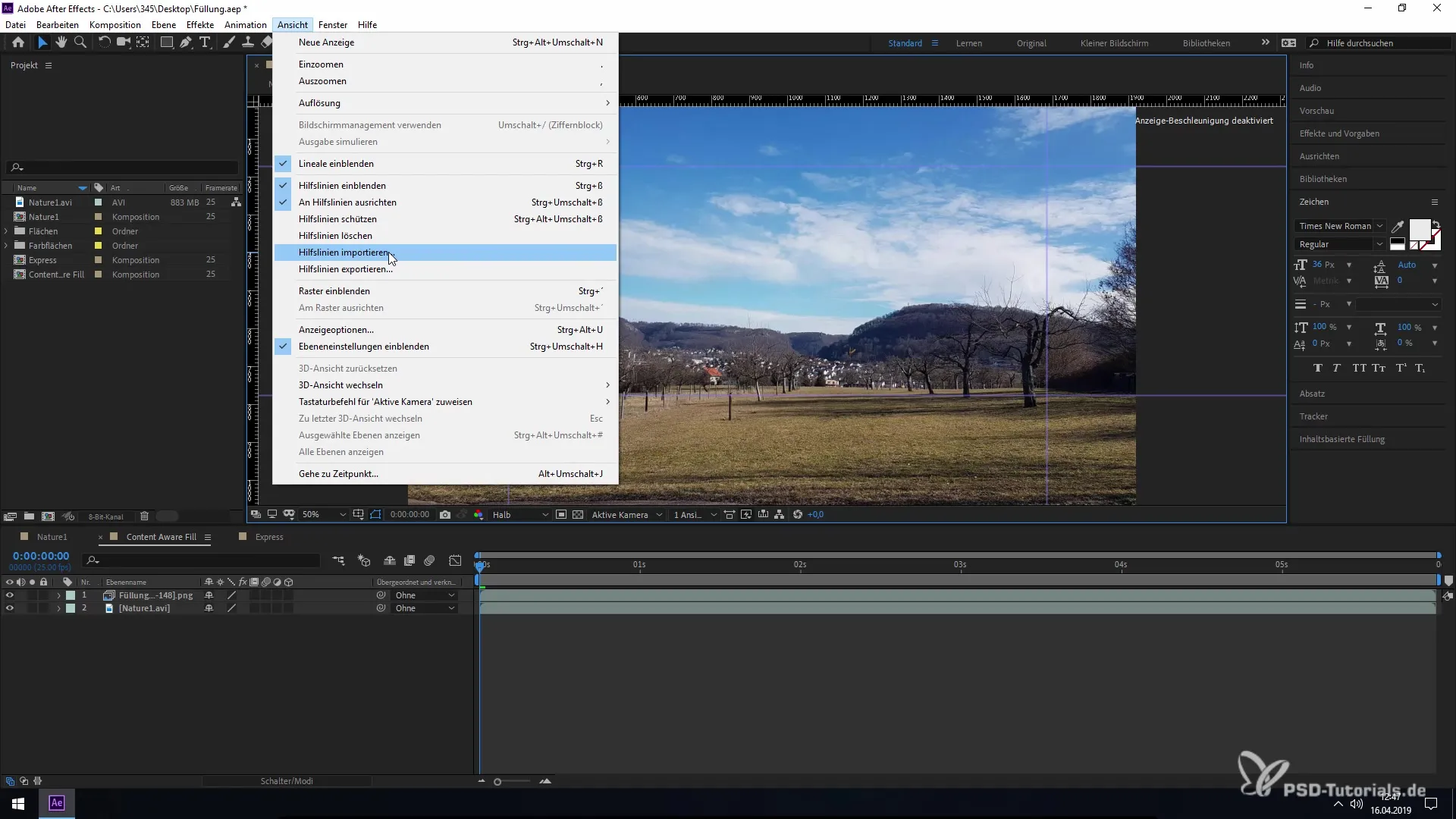
Vali "Juhised eksportida", et salvestada oma praegused juhised failina. Avaneb uus aken, kus juhised salvestatakse JSON formaadis. Anna failile nimi, mis on sulle mõistlik, ja salvesta fail.
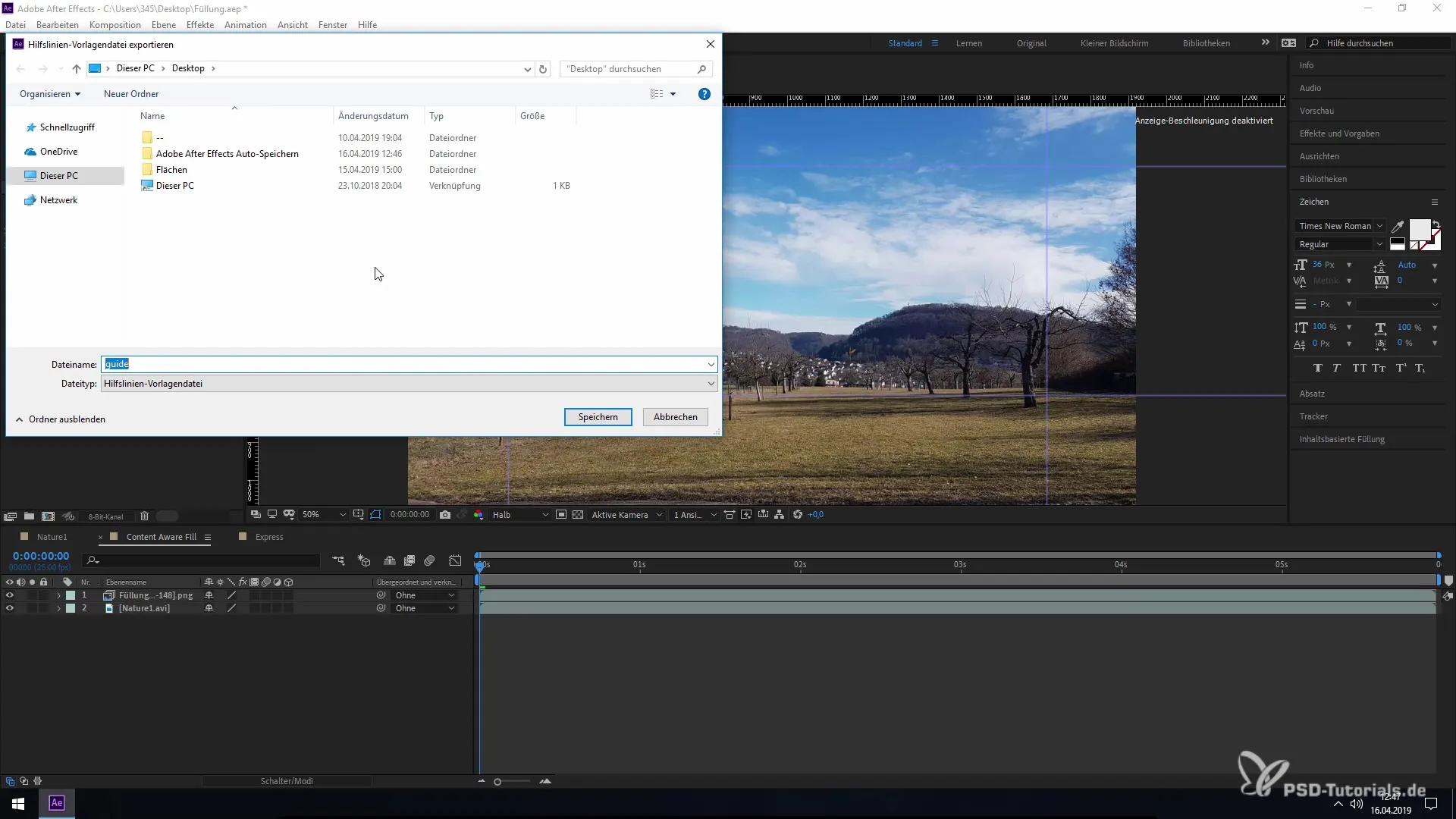
Pärast seda, kui oled oma juhised edukalt eksportinud, saad need uuesti uude projekti importida. Loo uus projekt ja veendu, et koosseisu seaded oleksid samad, mis eksporditud juhistel. Veendu, et valid sama formaadi (näiteks 1920 x 1080) ja kinnita seaded.
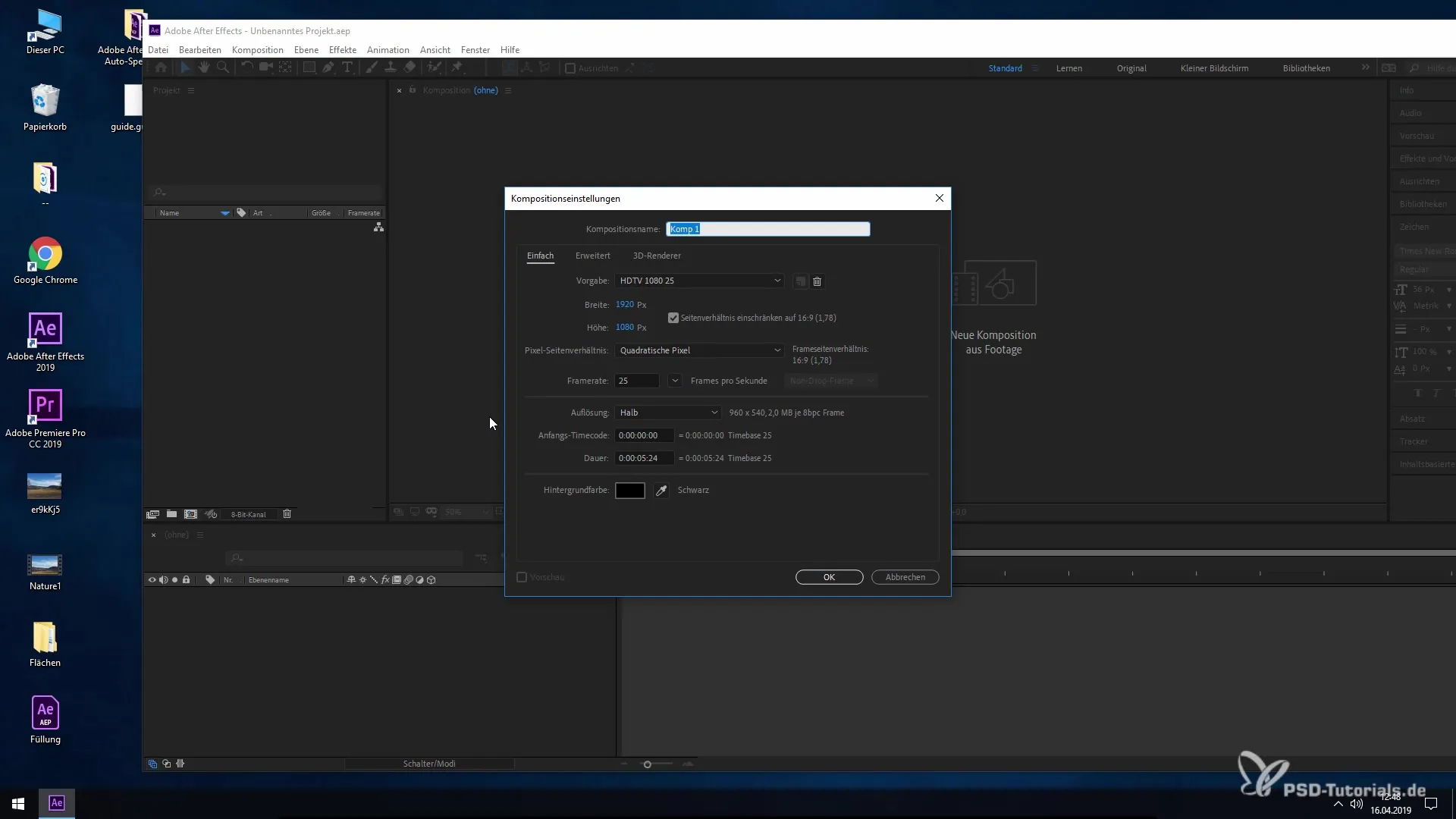
Et importida juhised oma uude projekti, mine uuesti menüüsse "Vaade" ja vali "Juhised importida". Otsi faile ja vali eelnevalt salvestatud juhiste fail.
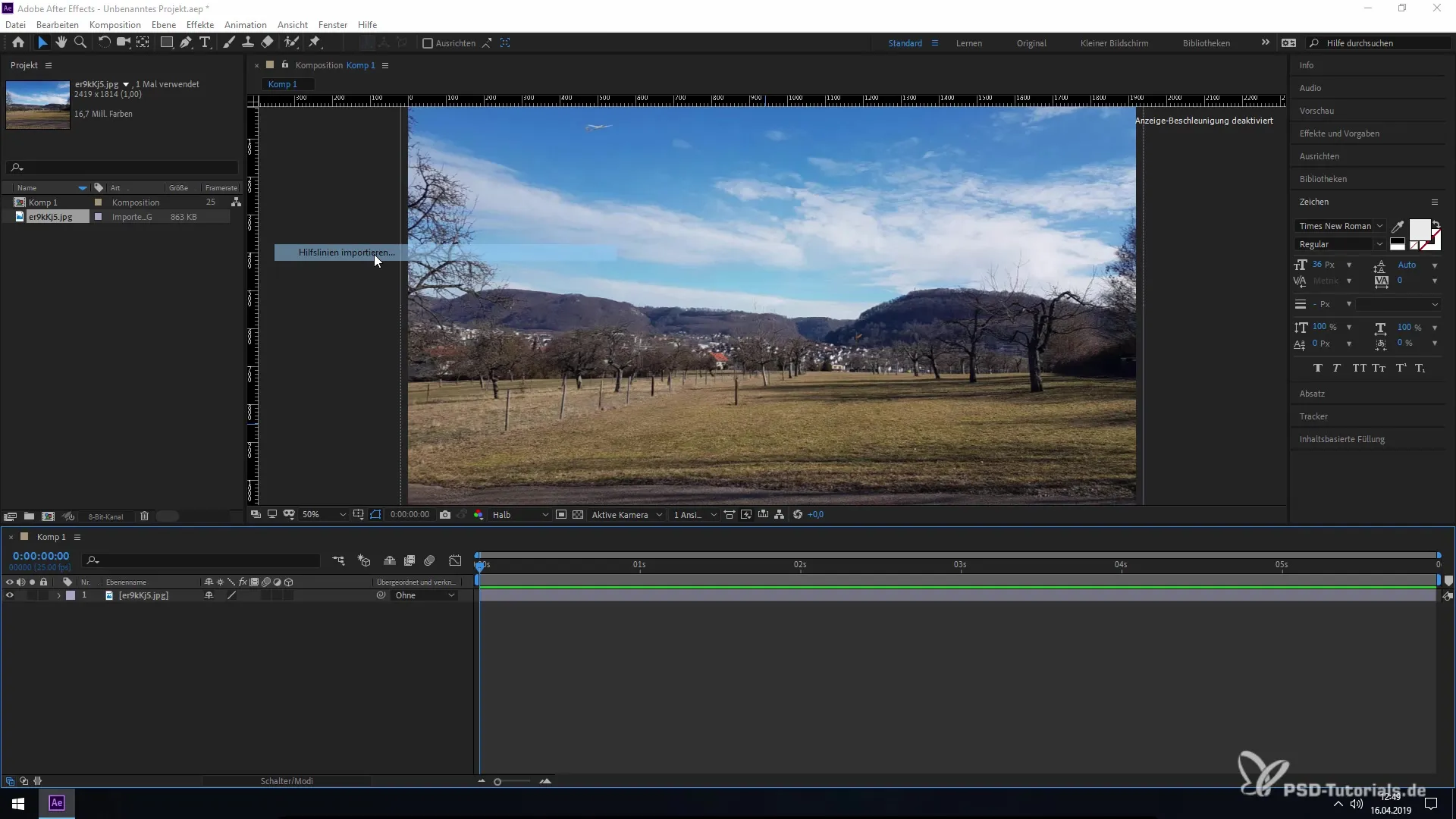
Kui fail on laaditud, ilmuvad juhised nagu ime läbi sinu uude koosseisu. Sa saad nüüd efektiivselt nende juhistega töötada, ilma et peaksid neid iga kord uuesti seadma.
Selle uue funktsiooni abil After Effects CC 2019 saad juhised tõhusalt salvestada, importida ja jagada. See mitte ainult ei säästa aega, vaid parandab ka koostööd teistega sinu projektides oluliselt.
Kokkuvõte – juhiste efektiivne kasutamine ja jagamine After Effects CC 2019
Sa oled nüüd õppinud, kuidas salvestada ja jagada juhiseid After Effects CC 2019-s. See uus funktsioon muudab esitluste ja animatsioonidega tegelemise oluliselt lihtsamaks. Kasuta neid tõhusaid tööriistu oma tulevastes projektides.
Korduma kippuvad küsimused
Kuidas salvestada juhiseid After Effects-is?Sa saad juhiseid eksportida menüüpunktis "Vaade", valides "Juhised eksportida".
Kas ma saan juhiseid jagada After Effects ja Premiere Pro vahel?Jah, juhiste vahetamine After Effects CC 2019 ja Premiere Pro 2019 vahel on võimalik.
Millist vormingut kasutavad eksporditud juhised?Juhiseid salvestatakse JSON formaadis, mis hõlbustab jagamist.


